Nie wierz oszustwu e-mailowemu I Do Know Your Passwords
Phishing/OszustwoZnany również jako: możliwe infekcje malware
Otrzymaj bezpłatne skanowanie i sprawdź, czy twój komputer jest zainfekowany.
USUŃ TO TERAZAby korzystać z w pełni funkcjonalnego produktu, musisz kupić licencję na Combo Cleaner. Dostępny jest 7-dniowy bezpłatny okres próbny. Combo Cleaner jest własnością i jest zarządzane przez RCS LT, spółkę macierzystą PCRisk.
Poradnik usuwania "I Do Know Your Passwords"
Czym jest "I Do Know Your Passwords"?
"I Do Know Your Passwords" to jedno z wielu oszustw e-mailowych, które służą do wyłudzania pieniędzy od swoich odbiorców. W tym konkretnym e-mailu oszuści twierdzą, że nagrali kompromitujące wideo, które rozpowszechnią, jeśli odbiorca nie zapłaci 1 000 $ w Bitcoinach. Uwaga: wszystkie żądania w tego rodzaju wiadomościach e-mail są nieprawdziwe i nie należy ich traktować poważnie. Zdecydowanie zalecamy zignorowanie tego rodzaju e-maila i jak najszybsze usunięcie go ze skrzynki odbiorczej.
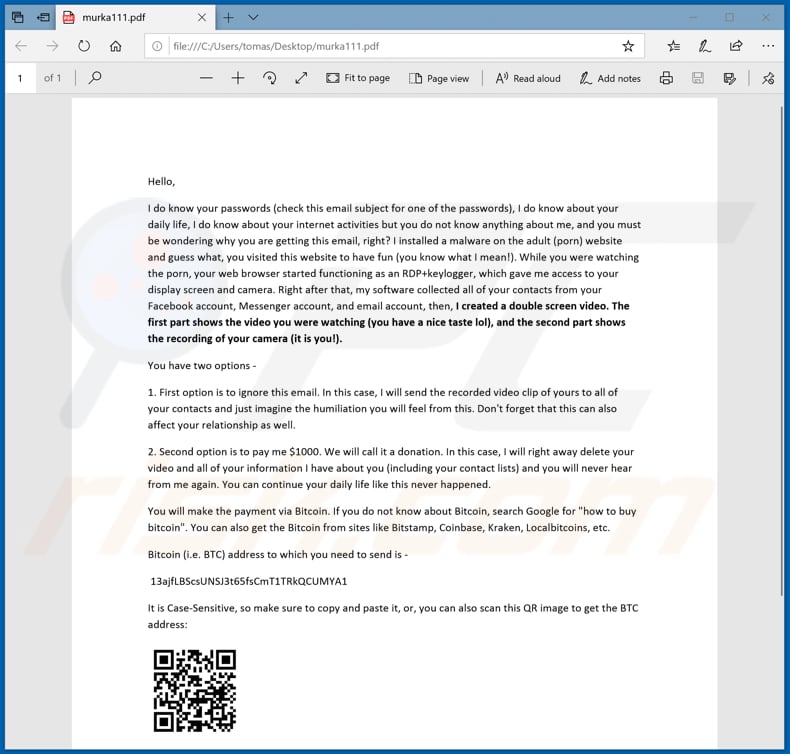
Oszust stojący za tym e-mailem twierdzi, że zna hasła odbiorcy i to, co robi podczas przeglądania Internetu. Mówiąc ściślej, twierdzi, że zainfekował komputer malware za pośrednictwem strony dla dorosłych, którą adresat odwiedził przed otrzymaniem tej wiadomości. Zainstalowane złośliwe oprogramowanie rzekomo pozwoliło temu oszustowi uzyskać dostęp do ekranu i kamery odbiorcy oraz zbierać listy kontaktów z kont Facebook, Messenger i e-mail. Twierdzi, że nagrał film z podwójnym ekranem, na którym można zobaczyć odbiorcę oglądającego film dla dorosłych. Oszust grozi, że wyśle ten film wideo do wszystkich zebranych kontaktów, jeśli nie otrzyma 1000 $ w Bitcoinach. Aby uniknąć filtrów antyspamowych, oszust dystrybuuje to oszustwo, zapisując je w dokumentach PDF chronionych hasłem i załączając do wiadomości e-mail. Oprogramowanie antywirusowe lub inne mechanizmy wykrywania wirusów nie mogą skanować dokumentów z hasłem, dlatego oszustwa e-mail takie jak to, nie są klasyfikowane jako spam, a odbiorcy otrzymują je do folderów skrzynki odbiorczej (nie spamu). Zazwyczaj hasła do dokumentów chronionych hasłem, takich jak ten dokument PDF, są dostarczane w wiadomościach e-mail. Tak czy inaczej, żadnemu z tych oszustw e-mail nie można ufać i należy je usunąć z dowolnego folderu.
Otrzymujemy wiele wiadomości od użytkowników zainteresowanych tego rodzaju oszustwami e-mail. Oto najpopularniejsze pytanie, które otrzymujemy (w tym przypadku dotyczące oszustwa, które twierdzi, że uzyskało kompromitujące filmy lub zdjęcia użytkownika):
Pyt.: Witajcie zespole pcrisk.com, otrzymałem e-mail z informacją, że mój komputer został zhakowany i mają ze mną film. Teraz żądają okupu w Bitcoinach. Myślę, że to musi być prawda, ponieważ podali moje prawdziwe imię i hasło w e-mailu. Co powinienem zrobić?
Odp.: Nie przejmuj się tym e-mailem. Ani hakerzy, ani cyberprzestępcy nie infiltrowali/nie zhakowali twojego komputera i nie mają wideo, na którym oglądasz pornografię. Po prostu zignoruj wiadomość i nie wysyłaj żadnych Bitcoinów. Twój adres e-mail, imię i hasło zostały prawdopodobnie skradzione z zaatakowanej witryny, takiej jak Yahoo (te naruszenia witryny są częste). Jeśli jesteś zaniepokojony, możesz sprawdzić, czy twoje konta zostały naruszone, odwiedzając witrynę haveibeenpwned.
| Nazwa | Oszustwo e-mail "I Do Know Your Passwords" (PDF) |
| Typ zagrożenia | Phishing, oszustwo, inżynieria społeczna, oszustwo finansowe |
| Fałszywa obietnica | Oszuści twierdzą, że zainfekowali komputer malware, które pozwoliło im nagrać kompromitujące wideo. |
| Złośliwy załącznik | murka111.pdf - chroniony hasłem dokument PDF |
| Adres portfela kryptowalutowego cyberprzestępców | 13ajfLBScsUNSJ3t65fsCmT1TRkQCUMYA1 |
| Wysokość okupu | 1 000 $ w Bitcoinach |
| Objawy | Nieautoryzowane zakupy online, zmienione hasła do kont online, kradzież tożsamości, nielegalny dostęp do komputera ofiary. |
| Metody dystrybucji | Zwodnicze e-maile, złośliwe reklamy internetowe pop-up, techniki zatruwania wyszukiwarki, domeny z błędnie wpisanymi nazwami. |
| Zniszczenie | Utrata prywatnych infromacji, straty pieniężne, kradzież tożsamości. |
| Usuwanie |
Aby usunąć możliwe infekcje malware, przeskanuj komputer profesjonalnym oprogramowaniem antywirusowym. Nasi analitycy bezpieczeństwa zalecają korzystanie z Combo Cleaner. Pobierz Combo CleanerBezpłatny skaner sprawdza, czy twój komputer jest zainfekowany. Aby korzystać z w pełni funkcjonalnego produktu, musisz kupić licencję na Combo Cleaner. Dostępny jest 7-dniowy bezpłatny okres próbny. Combo Cleaner jest własnością i jest zarządzane przez RCS LT, spółkę macierzystą PCRisk. |
Istnieje wiele innych oszustw e-mailowych, a niektórymi przykładami są: "I know you are a pedophile", "ChaosCC hacker group" i "The last time you visited a Porn website". Z reguły oszuści wysyłają te e-maile w celu oszukania ludzi, aby uwierzyli, że jest nagrali upokarzające wideo z nimi (lub zrobili zdjęcie), które zostanie przesłane innym osobom, jeśli nie zapłacą oszustom określonej kwoty (zwykle w kryptowalucie). Niestety cyberprzestępcy wykorzystują również e-maile do dystrybucji malware. Dołączają plik i mają nadzieję, że odbiorcy go otworzą. Po otwarciu instaluje on takie malware, jak TrickBot, LokiBot, Emotet, FormBook lub inne malware wysokiego ryzyka.
W jaki sposób kampanie spamowe infekują komputery?
Kampanie spamowe/e-mailowe służą do rozsyłania malware za pośrednictwem dołączonych do nich plików. Oznacza to, że pliki te nie mogą zainfekować komputerów, jeśli odbiorcy ich nie otworzą. Jednak jeśli to zrobią, pozwolą złośliwym plikom zainstalować takie lub inne malware. Przykładami plików, które można wykorzystać do dystrybucji malware, są dokumenty Microsoft Office lub PDF, pliki wykonywalne, takie jak .exe, pliki JavaScript, archiwa, takie jak ZIP, RAR itd. Na przykład, jeśli załączony plik jest dokumentem Microsoft Office, to po otwarciu poprosi o pozwolenie na włączenie poleceń makr (aby umożliwić edycję). Gdy złośliwy dokument uzyska takie pozwolenie, instaluje złośliwe oprogramowanie.
Jak uniknąć instalacji malware?
Załączniki (lub linki internetowe) dołączone do nieistotnych e-maili otrzymanych z nieznanych/podejrzanych adresów nie powinny być otwierane. Z reguły oszuści/cyberprzestępcy prezentują te pliki i/lub e-maile jako ważne i oficjalne. Pliki nie powinny być pobierane z nieoficjalnych, podejrzanych witryn i źródeł, takich jak sieci peer-to-peer, programy pobierania stron trzecich lub programy instalowane za pośrednictwem zewnętrznych instalatorów. Najbezpieczniejszym sposobem na pobranie wszystkiego jest skorzystanie z oficjalnych witryn i bezpośrednich linków. Zainstalowane programy powinny być odpowiednio aktywowane i aktualizowane. Do rozpowszechniania złośliwego oprogramowania i infekowania komputerów malware wysokiego ryzyka można używać narzędzi nieoficjalnych/stron trzecich. Poza tym aktywacja płatnego oprogramowania przy użyciu różnych narzędzi do „łamania oprogramowania" jest nielegalna. Pobrane dokumenty MS Office powinny być otwierane w pakiecie Office 2010 lub nowszym, zawierającym tryb „Widoku chronionego", który uniemożliwia złośliwym dokumentom zainstalowanie niechcianego, złośliwego oprogramowania. Jeszcze jednym sposobem ochrony systemu jest regularne skanowanie go za pomocą renomowanego oprogramowania antywirusowego lub antyspyware oraz jak najszybsze eliminowanie wykrytych zagrożeń. Jeśli już otworzyłeś złośliwe załączniki, zalecamy przeprowadzenie skanowania za pomocą Combo Cleaner Antivirus dla Windows, aby automatycznie wyeliminować infiltrujące malware.
Tekst prezentowany w chronionym hasłem dokumencie PDF dołączonym do oszustwa e-mail „I Do Know Your Passwords":
Cześć,
Znam twoje hasła (spójrz na temat tej wiadomości dla jednego z haseł). Wiem o twoim codziennym życiu, twojej aktywności w Internecie. Ale ty nic o mnie nie wiesz i musisz się zastanawiać, dlaczego otrzymujesz ten e-mail, prawda? Zainstalowałem malware na stronie dla dorosłych (pornograficznej) i domyślam się, że odwiedziłeś tę stronę, aby się dobrze zabawić (wiesz o co mi chodzi!). Podczas oglądania pornografii twoja przeglądarka internetowa zaczęła działać jako keylogger RDP+, który dał mi dostęp do twojego ekranu i kamery. Zaraz potem moje oprogramowanie zebrało wszystkie twoje kontakty z twojego konta na Facebooku, konta Messenger i e-mail, a następnie stworzyłem wideo z podwójnym ekranem. Pierwsza część pokazuje wideo, które oglądałeś (masz fajny smak lol), a druga część pokazuje nagranie z twojej kamery (ciebie!).
Masz dwie opcje -
1. Pierwszą opcją jest zignorowanie tego e-maila. W takim przypadku wyślę twój nagrany film wideo do wszystkich twoich kontaktów i wyobrażam sobie upokorzenie, jakie z tego powodu poczujesz. Nie zapominaj, że może to również wpłynąć na twój związek.
2. Drugą opcją jest zapłacenie mi 1000 $. Nazwijmy to darowizną. W takim przypadku od razu usunę twój film i wszystkie posiadane przeze mnie informacje (w tym twoje listy kontaktów) i nigdy więcej ode mnie nie usłyszysz. Możesz kontynuować swoje codzienne życie, jakby to się nigdy nie wydarzyło.
Dokonasz płatności za pomocą Bitcoin. Jeśli nie wiesz co to jest Bitcoin, wyszukaj w Google „Jak kupić Bitcoin". Możesz również zdobyć Bitcoin z takich stron, jak Bitstamp, Coinbase, Kraken, Localbitcoins itp.
Adres Bitcoin (tj. BTC), na który należy je wysłać, to -13ajfLBScsUNSJ3t65fsCmT1TRkQCUMYA1
Wielkość liter ma znaczenie, więc skopiuj go i wklej. Możesz również zeskanować ten obraz QR, aby uzyskać adres BTC:
Jeśli myślisz o pójściu na policję, powodzenia, zrobiłem wszystko, aby upewnić się, że nie można do mnie dotrzeć z tego e-maila. Masz 48 godzin, aby mi zapłacić. Mam specjalny piksel na Facebooku w tym e-mailu i w tej chwili wiem, że go przeczytałeś. Jeśli potrzebujesz dowodu, odpowiedz na tego e-maila, a ja wyślę twój film wideo do 4 twoich kontaktów.
Zrzut ekranu e-maila:
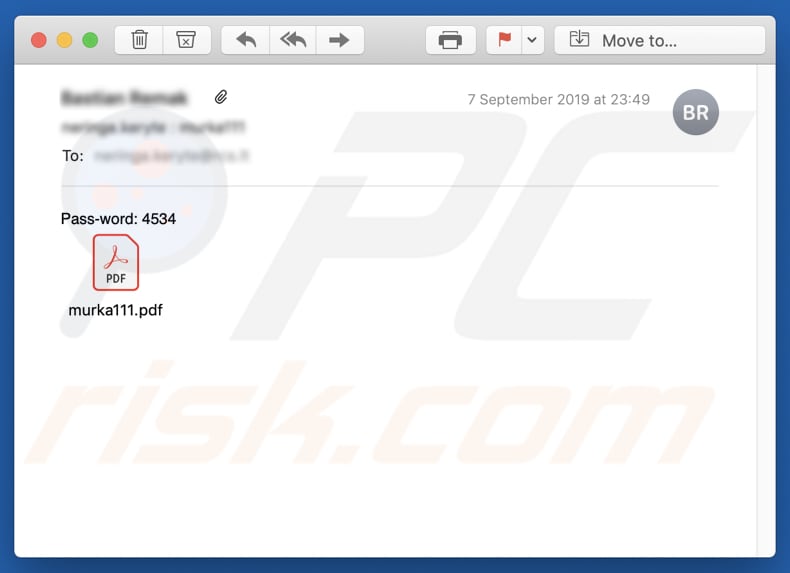
Prezentowany w nim tekst:
Hasło: 4534
Natychmiastowe automatyczne usunięcie malware:
Ręczne usuwanie zagrożenia może być długim i skomplikowanym procesem, który wymaga zaawansowanych umiejętności obsługi komputera. Combo Cleaner to profesjonalne narzędzie do automatycznego usuwania malware, które jest zalecane do pozbycia się złośliwego oprogramowania. Pobierz je, klikając poniższy przycisk:
POBIERZ Combo CleanerPobierając jakiekolwiek oprogramowanie wyszczególnione na tej stronie zgadzasz się z naszą Polityką prywatności oraz Regulaminem. Aby korzystać z w pełni funkcjonalnego produktu, musisz kupić licencję na Combo Cleaner. Dostępny jest 7-dniowy bezpłatny okres próbny. Combo Cleaner jest własnością i jest zarządzane przez RCS LT, spółkę macierzystą PCRisk.
Szybkie menu:
- Czym jest "I Do Know Your Passwords"?
- KROK 1. Manualne usuwanie możliwych infekcji malware.
- KROK 2. Sprawdź, czy twój komputer jest czysty.
Jak manualnie usunąć malware?
Ręczne usuwanie malware jest skomplikowanym zadaniem. Zwykle lepiej jest pozwolić programom antywirusowym lub anty-malware zrobić to automatycznie. Aby usunąć to malware zalecamy użycie Combo Cleaner Antivirus dla Windows. Jeśli chcesz manualnie usunąć malware, pierwszym krokiem jest zidentyfikowanie jego nazwy. Oto przykład podejrzanego programu uruchomionego na komputerze użytkownika:

Jeśli zaznaczyłeś listę programów uruchomionych na komputerze, na przykład używając menedżera zadań i zidentyfikowałeś program, który wygląda podejrzanie, powinieneś wykonać te kroki:
 Pobierz program o nazwie Autoruns. Pokazuje on automatyczne uruchamianie aplikacji, rejestr i lokalizacje systemów plików:
Pobierz program o nazwie Autoruns. Pokazuje on automatyczne uruchamianie aplikacji, rejestr i lokalizacje systemów plików:

 Uruchom ponownie swój komputer w trybie awaryjnym:
Uruchom ponownie swój komputer w trybie awaryjnym:
Użytkownicy Windows XP i Windows 7: Uruchom swój komputer w Trybie awaryjnym z obsługą sieci: Kliknij przycisk Start, kliknij polecenie Zamknij, kliknij opcję Uruchom ponownie, kliknij przycisk OK. Podczas uruchamiania komputera naciśnij klawisz F8 na klawiaturze tak wiele razy, aż zobaczysz Menu opcji zaawansowanych systemu Windows, a następnie wybierz opcję Tryb awaryjny z obsługą sieci z listy.

Film pokazujący jak uruchomić system Windows 7 w "Trybie awaryjnym z obsługą sieci":
Użytkownicy Windows 8: Przejdź do ekranu startowego Windows 8, wpisz Advanced. W wynikach wyszukiwania wybierz opcję Ustawienia. Kliknij na zaawansowane opcje startowe. W otwartym oknie „Ogólne ustawienia komputera" wybierz Zaawansowane uruchamianie. Kliknij przycisk "Uruchom ponownie teraz". Komputer zostanie ponownie uruchomiony w "Menu zaawansowanych opcji uruchamiania." Kliknij przycisk "Rozwiązywanie problemów", a następnie kliknij przycisk "Opcje zaawansowane". Na ekranie zaawansowanych opcji kliknij "Ustawienia uruchamiania." Kliknij przycisk "Restart". Komputer uruchomi się ponownie do ekranu Ustawienia startowe. Naciśnij "5", aby uruchomić w Trybie awaryjnym z obsługą sieci.

Film pokazujący, jak uruchomić Windows 8 w "Trybie awaryjnym z obsługą sieci":
Użytkownicy Windows 10: Kliknij logo Windows i wybierz ikonę Zasilania. W otwartym menu kliknij "Uruchom ponownie" przytrzymując przycisk "Shift" na klawiaturze. W oknie "wybierz opcję" kliknij przycisk "Rozwiązywanie problemów", a następnie wybierz opcję "Opcje zaawansowane". W menu zaawansowanych opcji wybierz "Ustawienia uruchamiania" i kliknij przycisk "Uruchom ponownie". W poniższym oknie powinieneś kliknąć przycisk "F5" na klawiaturze. Spowoduje to ponowne uruchomienie systemu operacyjnego w trybie awaryjnym z obsługą sieci.

Film pokazujący jak uruchomić Windows 10 w "Trybie awaryjnym z obsługą sieci":
 Wyodrębnij pobrane archiwum i uruchom plik Autoruns.exe.
Wyodrębnij pobrane archiwum i uruchom plik Autoruns.exe.

 W aplikacji Autoruns kliknij „Opcje" u góry i odznacz opcje „Ukryj puste lokalizacje" i „Ukryj wpisy Windows". Po tej procedurze kliknij ikonę „Odśwież".
W aplikacji Autoruns kliknij „Opcje" u góry i odznacz opcje „Ukryj puste lokalizacje" i „Ukryj wpisy Windows". Po tej procedurze kliknij ikonę „Odśwież".

 Sprawdź listę dostarczoną przez aplikację Autoruns i znajdź plik malware, który chcesz wyeliminować.
Sprawdź listę dostarczoną przez aplikację Autoruns i znajdź plik malware, który chcesz wyeliminować.
Powinieneś zapisać pełną ścieżkę i nazwę. Zauważ, że niektóre malware ukrywa swoje nazwy procesów pod prawidłowymi nazwami procesów systemu Windows. Na tym etapie bardzo ważne jest, aby unikać usuwania plików systemowych. Po zlokalizowaniu podejrzanego programu, który chcesz usunąć, kliknij prawym przyciskiem myszy jego nazwę i wybierz „Usuń"

Po usunięciu malware za pomocą aplikacji Autoruns (zapewnia to, że malware nie uruchomi się automatycznie przy następnym uruchomieniu systemu), należy wyszukać jego nazwę na komputerze. Przed kontynuowaniem należy włączyć ukryte pliki i foldery. Jeśli znajdziesz plik malware, upewnij się, że go usunąłeś.

Uruchom ponownie komputer w normalnym trybie. Wykonanie poniższych czynności powinno pomóc w usunięciu malware z twojego komputera. Należy pamiętać, że ręczne usuwanie zagrożeń wymaga zaawansowanych umiejętności obsługi komputera. Zaleca się pozostawienie usuwania malware programom antywirusowym i zabezpieczającym przed malware. Te kroki mogą nie działać w przypadku zaawansowanych infekcji malware. Jak zawsze lepiej jest uniknąć infekcji, niż później próbować usunąć malware. Aby zapewnić bezpieczeństwo swojego komputera, należy zainstalować najnowsze aktualizacje systemu operacyjnego i korzystać z oprogramowania antywirusowego.
Aby mieć pewność, że twój komputer jest wolny od infekcji malware, zalecamy jego skanowanie za pomocą Combo Cleaner Antivirus dla Windows.
Udostępnij:

Tomas Meskauskas
Ekspert ds. bezpieczeństwa, profesjonalny analityk złośliwego oprogramowania
Jestem pasjonatem bezpieczeństwa komputerowego i technologii. Posiadam ponad 10-letnie doświadczenie w różnych firmach zajmujących się rozwiązywaniem problemów technicznych i bezpieczeństwem Internetu. Od 2010 roku pracuję jako autor i redaktor Pcrisk. Śledź mnie na Twitter i LinkedIn, aby być na bieżąco z najnowszymi zagrożeniami bezpieczeństwa online.
Portal bezpieczeństwa PCrisk jest prowadzony przez firmę RCS LT.
Połączone siły badaczy bezpieczeństwa pomagają edukować użytkowników komputerów na temat najnowszych zagrożeń bezpieczeństwa w Internecie. Więcej informacji o firmie RCS LT.
Nasze poradniki usuwania malware są bezpłatne. Jednak, jeśli chciałbyś nas wspomóc, prosimy o przesłanie nam dotacji.
Przekaż darowiznęPortal bezpieczeństwa PCrisk jest prowadzony przez firmę RCS LT.
Połączone siły badaczy bezpieczeństwa pomagają edukować użytkowników komputerów na temat najnowszych zagrożeń bezpieczeństwa w Internecie. Więcej informacji o firmie RCS LT.
Nasze poradniki usuwania malware są bezpłatne. Jednak, jeśli chciałbyś nas wspomóc, prosimy o przesłanie nam dotacji.
Przekaż darowiznę
▼ Pokaż dyskusję